极速PE官网 > 帮助中心 >
深度纯净WIN7电脑系统最好安装方法
作者:pe系统 2016-09-30
为了帮助更多的小白用户都能把好用的深度win7安装到自己的电脑,系统之家小编准备了深度纯净WIN7电脑系统最好安装方法给大家,目的是想让更多人能够用稳定的深度纯净WIN7电脑系统。那么下面一起来看看深度纯净WIN7电脑系统最好安装方法。
1、打开下载的系统镜像文件,右击选择“解压Deepin_Win7 SP1_Ultimate_X86_201407.iso”。如图1所示

深度纯净WIN7电脑系统最好安装方法图1
2、双击“setup.exe”.如图2所示
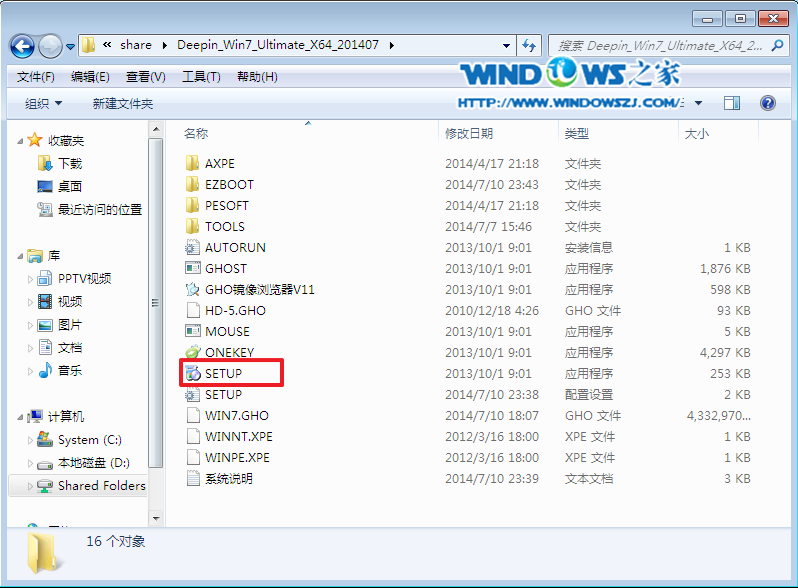
深度纯净WIN7电脑系统最好安装方法图2
3、点击“安装系统win7 X86第一硬盘分区”。如图3所示
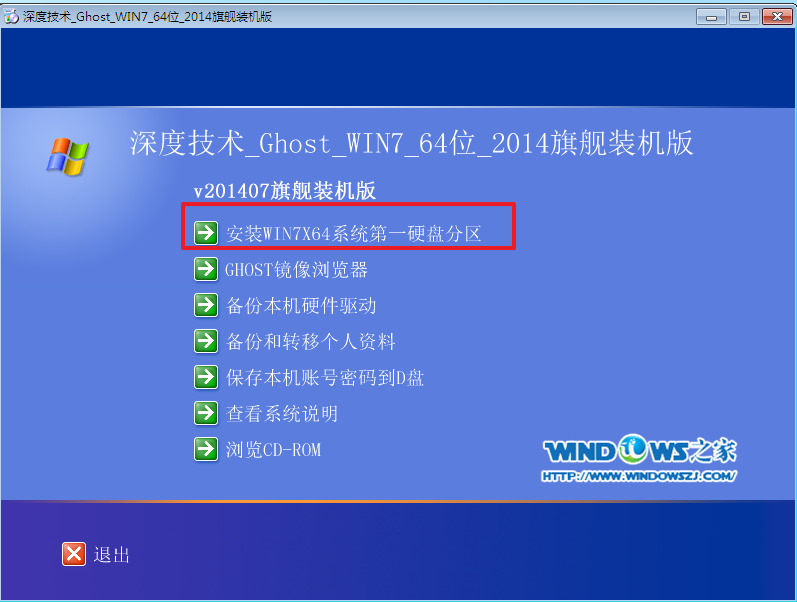
深度纯净WIN7电脑系统最好安装方法图3
4、选择“安装”,再按“确定”,如图4所示。安装成功后,按“确定”,如图5所示。点击“打开”之后选择映像文件(扩展名为.iso),最后选择“确定”。如图6所示
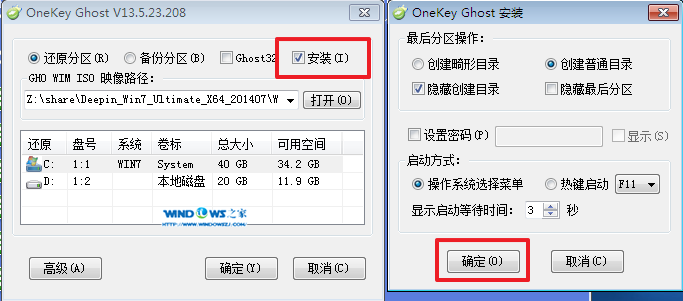
深度纯净WIN7电脑系统最好安装方法图4
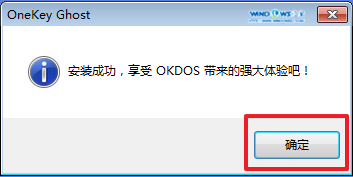
深度纯净WIN7电脑系统最好安装方法图5

深度纯净WIN7电脑系统最好安装方法图6
5、选择“是”,立即重启。如图7所示
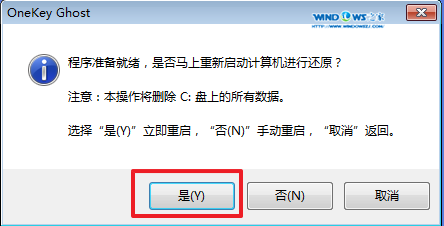
深度纯净WIN7电脑系统最好安装方法图7
6、因为是完全自动进行安装的,所以安装过程相关顺序这里不做一一解释。我们耐心等待硬盘装windows7系统 完成即可。如图8、图9、图10所示:
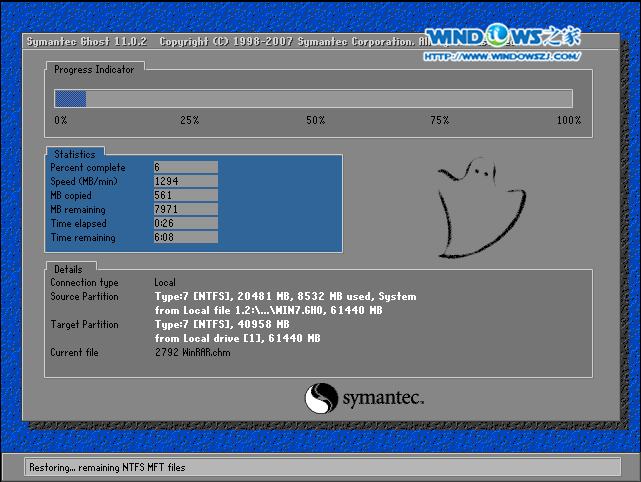
深度纯净WIN7电脑系统最好安装方法图8
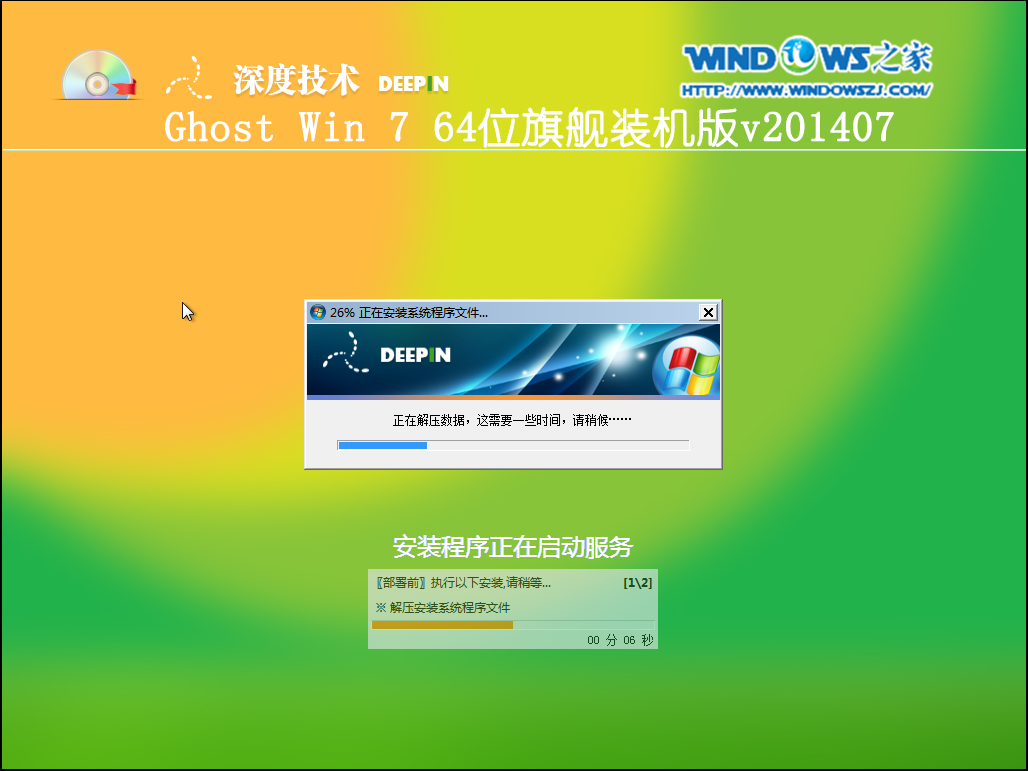
深度纯净WIN7电脑系统最好安装方法图9

深度纯净WIN7电脑系统最好安装方法图10
7、重启后,系统就安装好了,如图11所示

深度纯净WIN7电脑系统最好安装方法图11
如上所述就是相关深度纯净WIN7电脑系统最好安装方法的全部内容了,深度win7安装硬盘可以说是最简单好用的安装方式了,不信的话,你可以对比你学习过的光盘安装与u盘安装方法,相信只要你多一份耐心,多一点练习,很快就能成功深度win7安装到电脑了,事不宜迟,赶紧动动小手操作吧!
